PS教程:怎么给人物去除皱纹斑点?
1、打开PS文件,选中需要调整的图片,拷贝一层,选中拷贝的这一层图层。

2、点击菜单栏【图像】——【调整】——【反相】。快捷键是CTRL+I。

3、点击图层上方的混合下拉框,选择【亮光】模式,这一步是会让图大片灰色,好像没有作用,但其实很关键的。

4、点击菜单栏【滤镜】——【其它】——【高反差保留】,调整【半径】数值为可以遮挡住皱纹。


5、点击菜单栏【滤镜】——【模糊】——【高斯模糊】。
调整【半径】数值为图像更加平滑自然。


6、点击添加黑色图层蒙版,一定要是黑色的哈,这里有利于后续涂抹。
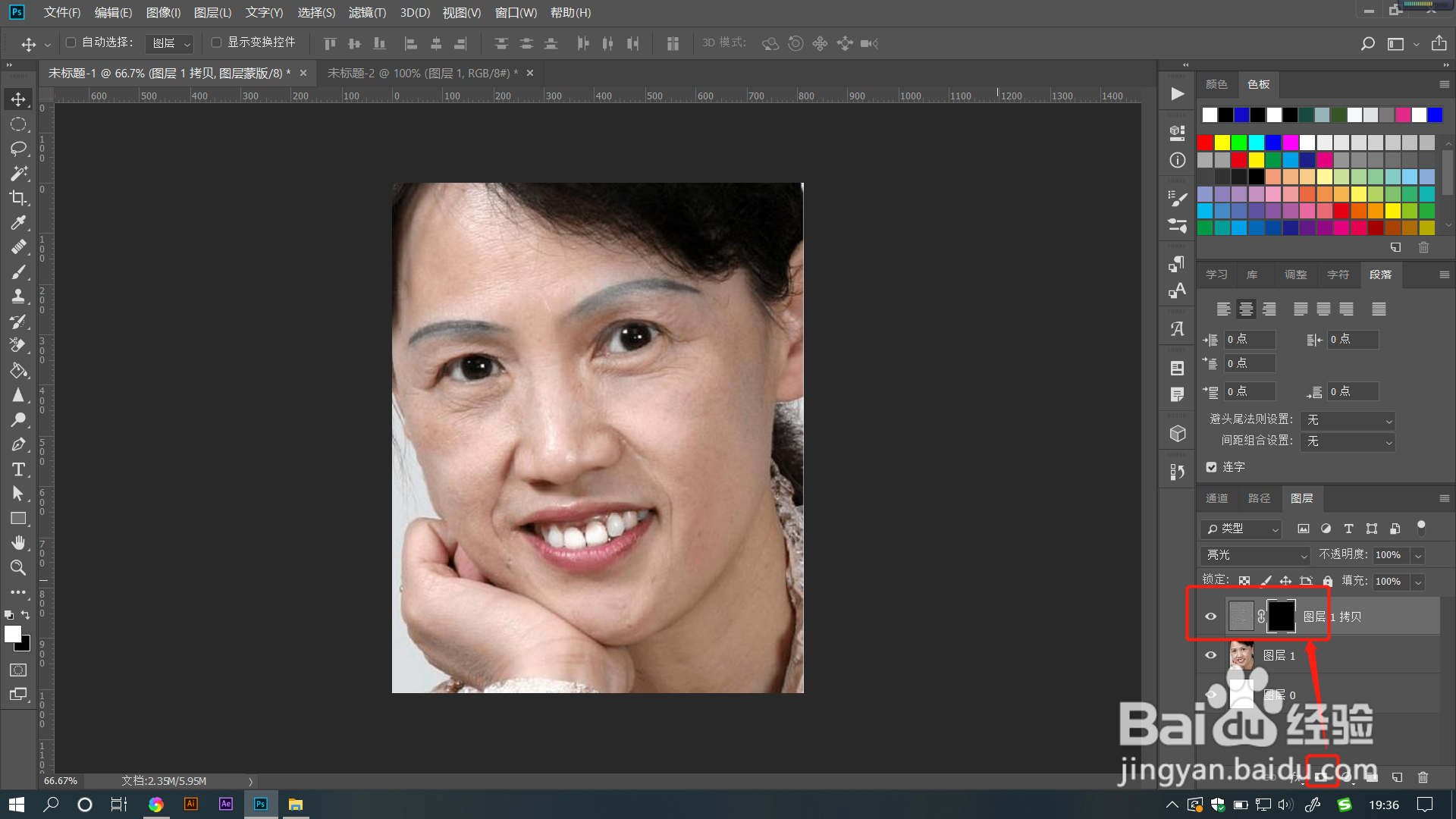
7、调整前景色为白色,用画笔在黑色蒙版里进行涂抹,直到把所有皱纹斑点地方都涂抹到。
可以看到被涂抹的地方皮肤已经很年轻漂亮了。


1、1.打开PS文件,选中需要调整的图片,拷贝一层,选中拷贝的这一层图层。
2.点击菜单栏【图像】——【调整】——【反相】。快捷键是CTRL+I。
3.点击图层上方的混合下拉框,选择【亮光】模式,这一步是会让图大片灰色,好像没有作用,但其实很关键的。
4.点击菜单栏【滤镜】——【其它】——【高反差保留】,调整【半径】数值为可以遮挡住皱纹。
5.点击菜单栏【滤镜】——【模糊】——【高斯模糊】。调整【半径】数值为图像更加平滑自然。
6.点击添加黑色图层蒙版,一定要是黑色的哈,这里有利于后续涂抹。
7.调整前景色为白色,用画笔在黑色蒙版里进行涂抹,直到把所有皱纹斑点地方都涂抹到。可以看到被涂抹的地方皮肤已经很年轻漂亮了。
声明:本网站引用、摘录或转载内容仅供网站访问者交流或参考,不代表本站立场,如存在版权或非法内容,请联系站长删除,联系邮箱:site.kefu@qq.com。
阅读量:62
阅读量:103
阅读量:63
阅读量:83
阅读量:128